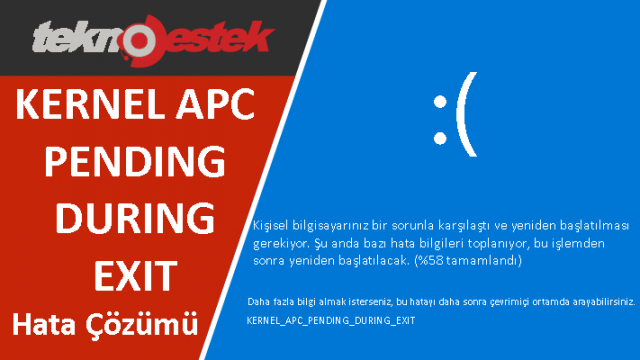
kernel_apc_pending_during_exit hatasını almak iyi bir şey değildir, ancak bu kılavuz sorun çözümü yardımcı olacaktır. Bu sorunu çözmeye başlamak için, aygıt sürücülerini güncellemeyi deneyin ve ayrıca sistem dosyalarını tarayın.
KERNEL_APC_PENDING_DURING_EXIT, Windows 10’da ortaya çıkabilecek yaygın bir BSoD Hatası
Bir Microsoft forum gönderisinde bir kullanıcı şunları söyledi:
Bilgisayarım her kapattığımda ve her zaman BSoD Hatası gösteriyor.
Dolayısıyla, bu, kullanıcıların gerçekten düzeltmesi gereken tekrar eden bir BSoD olabilir.
BSoD kernel_apc_pending_during_exit Hata Çözümü
kernel_apc_pending_during_exit hatası, Windows işletim sistemi kullanırken ortaya çıkan bir hata mesajıdır. Bu hata, bir uygulamanın veya sistemin çalışması sırasında bekleyen bir APC (Asynchronous Procedure Call) işleminin olduğunu gösterir. Bu, sistemin doğru şekilde kapatılmasını engelliyor ve sistemin kapatılmasını geciktirebilir. Bu hatanın nedeni genellikle bir uygulamanın veya sürücünün sistemi doğru şekilde kapatamaması veya sistem kaynaklarının yanlış kullanımıdır. Bu hatayı çözmek için, sistemi yeniden başlatmayı veya sistemi güncelleştirmeyi deneyebilirsiniz. Ayrıca, sisteminizde çalışan uygulamaları ve sürücüleri kontrol etmeli ve güncel olmayanları güncellemelisiniz.
- Aygıt Sürücülerini Tarayın
Eski veya bozuk aygıt sürücüleri, KERNEL_APC_PENDİNG_DURİNG_EXİT ve diğer BSoD hatalarının arkasındaki en büyük etkenler arasındadır.
Ancak, DriverFix gibi özel bir araçla sürücülerinizi hızlı bir şekilde tarayarak bu olası nedeni kolayca ortadan kaldırabilirsiniz.
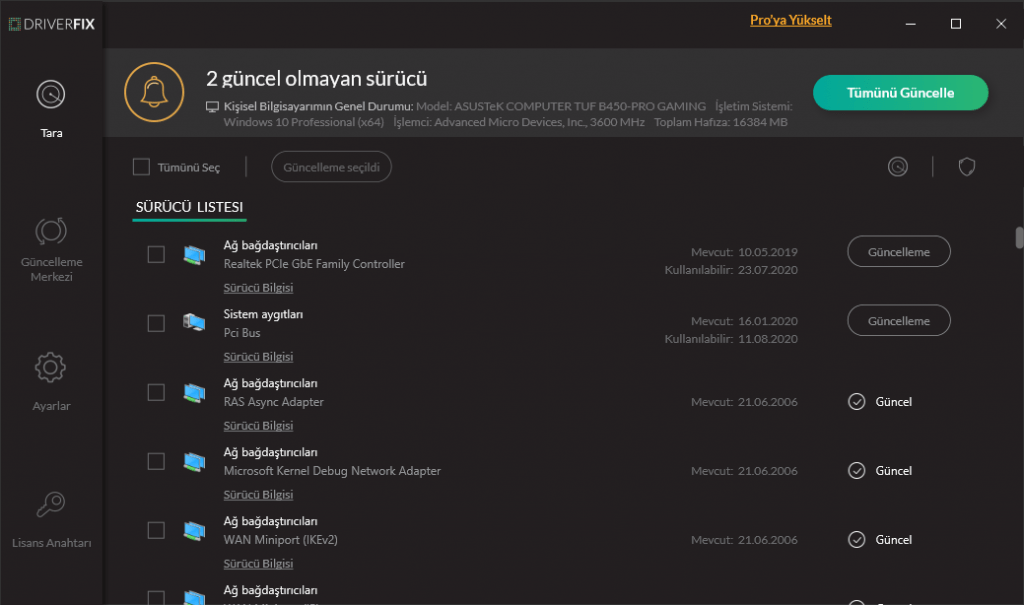
DriverFix’i indirin.
Yazılımı başlatın. (Sisteminizi otomatik olarak taramaya başlayacaktır.)
Göstereceği güncel olmayan sürücülerin listesini inceleyin (varsa).
Belirtilen yeni yazılımı kullanarak güncel olmayan sürücüleri güncelleyin (uyumlu ve tamamen güvenilir olduğundan emin olabilirsiniz). Progamı kullanmadan da güncel olmayan sürücüleri gördükten sonra en güncel sürümü üretici sitesi veya Google da aratarak bulup yükleyebilirsiniz.
- SFC Taraması Çalıştırın
Windows Tuşu + R’ye basarak Çalıştır‘ı açın.
Boş kutuya cmd yazın ve Komut İstemi’ni yönetici olarak açmayı seçin.
Ardından, Komut İstemi’ne aşağıdaki komutu yazın ve Enter tuşuna basın:
DISM.exe /Online /Cleanup-image /Restorehealth
Bundan sonra sfc /scannow yazın ve Enter’a basın
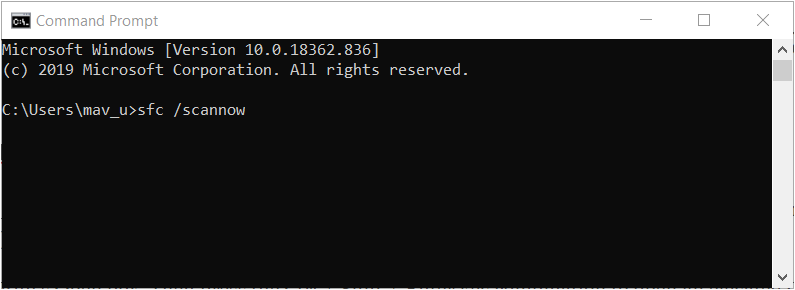
SFC taraması tamamlandığında, bir Windows Kaynak Koruması mesajı size dosyaları tamir edip etmediğini söyleyecektir. Son olarak, masaüstü veya dizüstü bilgisayarınızı yeniden başlatın.
- Check Disk Taraması Çalıştırın
İlk çözüm için belirtildiği gibi Komut İstemi’ni açın.
Ardından şu komutu girin:
chkdsk C: /f /r /x
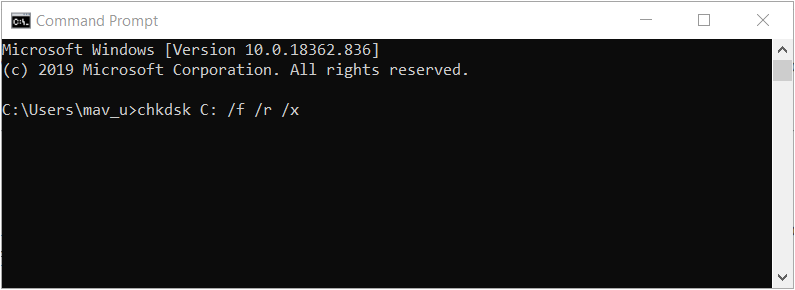
Check Disk taramasını başlatmak için Enter tuşuna basın.
İşlemin bitmesine ve sorunun çözülüp çözülmediğini görmesine izin verin.
- RAM’i Test Edin
KERNEL_APC_PENDİNG_DURİNG_EXİT BSoD hatası ayrıca bir RAM sorunundan kaynaklanıyor olabilir.
RAM sorunlarını kontrol etmek ve düzeltmek için Windows Bellek Tanılama aracını kullanabilirsiniz.
Kontrol panelini açın ve arama çubuğuna ‘bellek‘ yazın. Ardından açmak için ‘Windows Bellek Tanılama‘ya tıklayın. Alternatif olarak, Windows tuşu + R tuşlarına basabilir, ardından mdsched.exe yazıp açmak için Enter tuşuna basabilirsiniz.
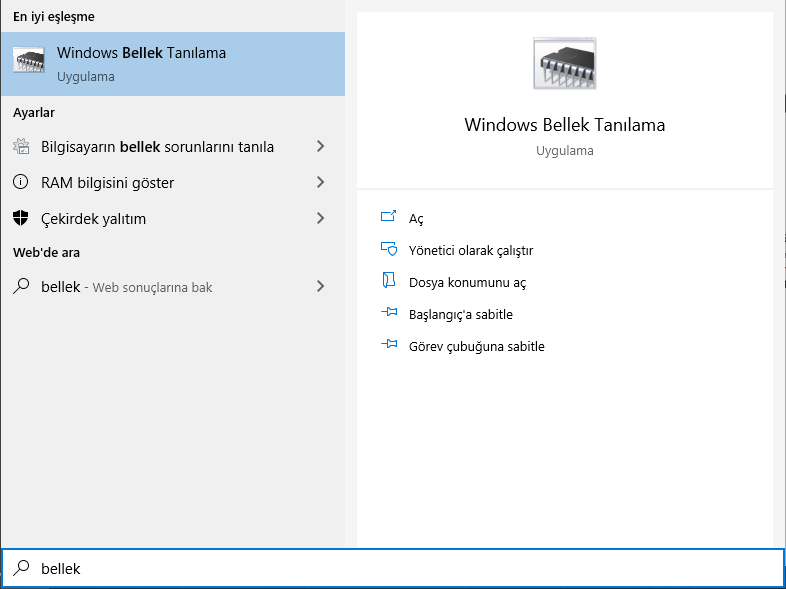
Şimdi iki seçenek arasında seçim yapmanız gerekiyor: ‘Şimdi yeniden başlat ve sorunları denetle‘ veya ‘Sorunları, bilgisayarı sonraki başlatmamda denetle‘ Yeniden başlatmayı ve sorunları kontrol etmeyi seçerseniz, tüm çalışmanızı kaydettiğinizden ve Windows 10 bilgisayarınızda çalışan tüm programları kapattığınızdan emin olun.

Windows’u yeniden başlattığınızda, Bellek Tanılama Aracı otomatik olarak bilgisayarınızın belleğinde testler yapmaya başlar. Teşhis testlerini çalıştırmayı bitirmek biraz zaman alabileceğinden sabırlı olun. Sistem ayrıca işlem sırasında ilerleme çubuğunu ve durum bildirimini gösterecektir. Bittiğinde, bilgisayarınız yeniden başlayacak ve Windows masaüstüne dönecektir. Ayrıca test sonuçlarını da göstermelidir.
- Windows 10’u Geri Yükleme Noktasına Geri Alın
İlk olarak, Çalıştır kutusunu açmak için Windows Tuşu + R’ye aynı anda basın.
Sistem Geri Yükleme uygulamasını açmak için metin kutusuna rstrui girin ve tamam butonuna tıklayın.
Windows’u masaüstü veya dizüstü bilgisayarda kernel apc pending during exit hatasından önceki bir tarihe geri yükleyecek bir geri yükleme noktası seçin. (Emin değilseniz, en eski geri yükleme noktasını seçin; bu, en çok yüklenmiş yazılımı kaldıracaktır.)
Devam etmek için İleri‘yi tıklayın.
Windows 10’u geri almak için Bitir’e tıklayın.
Yukarıdaki çözümler, KERNEL APC PENDİNG DURİNG EXİT hatası için daha olası düzeltmeler arasındadır.
Windows 10 da Geri Yükleme Noktasının nasıl oluşturulduğunu örenmek Windows 10’da Sistem Geri Yükleme Noktası Oluşturma makalemizi inceleyin.
Son çare olarak, Windows 10‘u kurulum medyasıyla temiz yüklemeyi deneyin.
Alternatif olarak, Windows 10‘u da sıfırlayabilirsiniz ve bir yükleme diskine ihtiyacınız olmaz.
kernel_apc_pending_during_exit hatası çözümü için yazdığımız bu makalenin yararlı olduğunu umuyoruz. Burada açıklanan BSoD hatasını düzeltmek için başka yararlı bir yöntem biliyorsanız, bunu yorumlarda bizimle paylaşın.








































